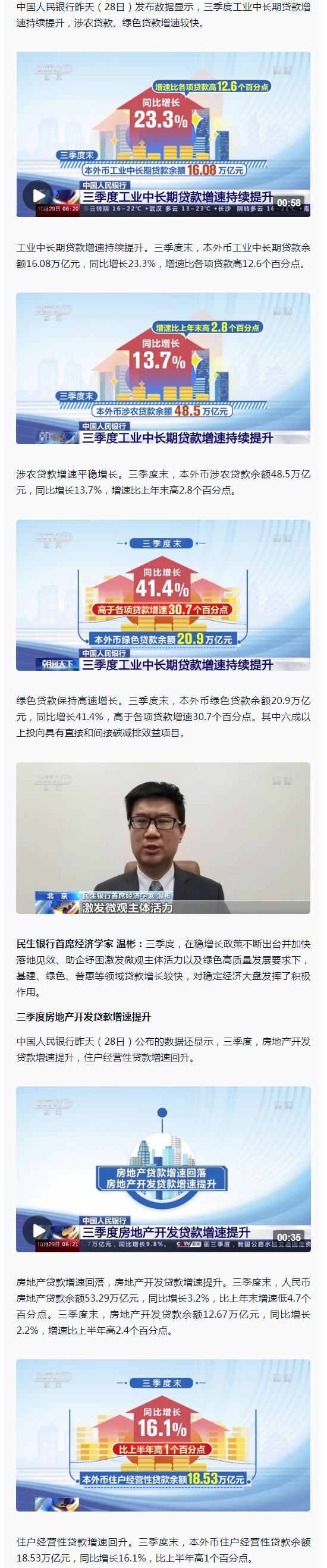图片来自于AnandTech方法一:3.5寸HDD,查表、第三方数据库
假如你购买的是3.5寸硬盘,恭喜你,很简单,网上已经有人将截止去年10月24日的型号数据整理总结成了一张表,可以直接访问:[HDD] 零售3.5"" SATA HDD汇总列表 (2018-10-24更新)下载表格进行查询。

如果你用的是2.5寸的HDD,可以查询The HDD Platter Capacity Database,这是一个集合了各大厂商至今为止几乎所有硬盘信息的数据库,在其中寻找你的型号,秘诀是用Ctrl+F进行型号的搜索,如图:

方法二:规格判断法
方法二相对比较不准确,就是用规格判断法,主要是看硬盘的厚度(主要用于2.5寸硬盘的判断上)、缓存大小以及是否支持TRIM指令。
首先,目前的2.5寸薄盘,也就是7mm尺寸的盘,如果容量是1TB或者2TB,那么几乎可以肯定用的就是SMR技术,因为这意味着使用了单碟容量为1TB的盘片,而目前2.5寸的盘片要做到单碟容量1TB,几乎只能靠SMR技术来提升密度。这种情况在希捷的2.5寸硬盘上最为常见,甚至出现了容量为500GB也要用SMR技术的2.5寸单碟硬盘。

其次,前文已经讲过了SMR式HDD具有跟CMR式HDD不同的写入方式,因为涉及到数据的来回迁移,所以一般SMR的硬盘会使用大容量的缓存来帮助提升使用体验,比如小编手上的这块HGST 2.5寸1TB硬盘就有256MB的缓存,而同厂CMR的2.5寸1TB的HDD,只有32MB的缓存。
大部分CMR式HDD的缓存跟容量是有一定的挂钩关系的,比如1TB的缓存在8~32MB级别,2TB的缓存在32~64MB的级别……基本上会比同容量的SMR盘小上不少,如果你看到你的1TB硬盘缓存有256MB之大,基本上不用再怀疑了,它就是SMR硬盘。
怎么看缓存呢?硬盘外面的贴纸上面就有,当然通过一些软件工具也可以查看,但是现在有些硬盘不支持,比如小编手上这块就是。

另外则是可以查看这块硬盘是否支持TRIM指令,普通CMR式的硬盘因为完全不需要垃圾回收,所以肯定是没有TRIM指令的支持的。这种方法对于新的SMR硬盘尤其好用,因为近两年的新SMR式硬盘基本都会带上TRIM指令的支持,以提供更好的用户体验。

方法三:测试
如果前面两种方法都无法确认这块硬盘到底有没有用SMR技术,那么还有一种办法就是实际测试它。
不过目前没有很明确能够辨识出SMR硬盘的测试方法,只能靠感觉,比如小编使用了HD Tune Pro。


如果说基准测试中末尾那段恐怖的直线拉升还不能够说明问题的话(小编这块硬盘原来是几乎满盘状态,900GB以后的空间几乎是空的),那么随机存取是最能让SMR硬盘“现出原型”的项目,看着红框部分那最大能够接近1秒的存取时间,一般都是写入到原本有数据的区块里去了,CMR盘不会出现这么离谱的数据的。不过基准测试和随机存取测试的写入部分都需要硬盘上没有分区才可以跑,而且因盘而异,一般通过前面的两种办法就可以确定是不是SMR盘了。
责任编辑: